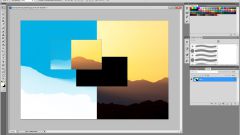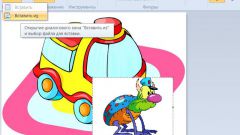Вам понадобится
- Программа Adobe Photoshop, два растровых изображения.
Инструкция
1
Откройте изображение, с которого будет взят объект. В данном случае - космический корабль. Затем вырежьте объект. Для этого используется инструмент «Волшебная палочка» из панели инструментов в режиме «Добавление к выделенной области» (в верхней строке программы). С ее помощью выделите корабль, щелкая по окружающему его фону. Если фон неоднородный, придется производить более частые нажатия мышью. После выделения объекта он будет обведен «живой» пунктирной линией. Но выделенным окажется не только космический корабль, но и изображения по периметру.
2
3
Щелкнете правой кнопкой мыши внутри выделения для установления точных границ. После нажатия кнопки появится меню, в котором надо выбрать функцию «Уточним край». Эта функция имеет свои параметры, регулируемые передвиганием соответствующих ползунков. «Радиус» уточняет край выделенной области, «Контрастность» необходим для регулирования контрастности края выделенной области. Ползунок «Сгладить» помогает сгладить зазубренные края, а «Растушевка» - сделать более мягкими и естественными. «Сжатие/Расширение» отвечает за размеры выделенной области. В окне функции «Уточним край» поставьте все данные параметры на ноль. Таким образом корабль будет выделен очень точно.
4
Затем откройте изображение, на которое будет перемещен объект, и мышкой перетащите туда корабль. Установив его в нужном месте, слегка растушуйте края вырезанной картинки и отрегулируйте яркость/контрастность. Это необходимо для того, чтобы фотомонтаж был качественным. После того как корабль «установлен», выполните сведение слоев и сохраните новое изображение.
Обратите внимание
Если после работы инструментом «Волшебная палочка» выполнить перенос, не используя опцию «Уточним край», будут заметны пикселы предыдущего фона.
Полезный совет
Если при работе с окном «Уточним край» навести мышку на ползунок, внизу окна можно прочитать советы, как использовать каждый из них.
Источники:
- как переместить фотошопе